Win11系统怎么取消登录密码?Win11取消登录密码图文教程
更新日期:2023-09-22 05:54:56
来源:系统之家
手机扫码继续观看

虽然很多用户升级了win11系统,但是和win10系统一样,如果电脑设置了密码之后,每次开机还是需要输入密码才能进入桌面。我们设置密码是为了防止陌生人开机就可以进入桌面,但是自己每次进入桌面也要输入密码就很麻烦,下面让小编教大家怎么取消win11系统的登录密码吧。
具体步骤:
1、首先我们点击桌面的微软图标,然后找到用户名点击进入。
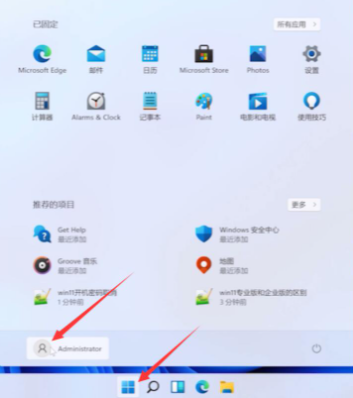
2、点击“更改账户设置”。
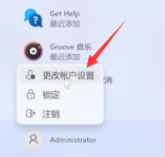
3、在账户设置中点击左侧栏中的“账户”,然后在右侧找到“登陆选项”。
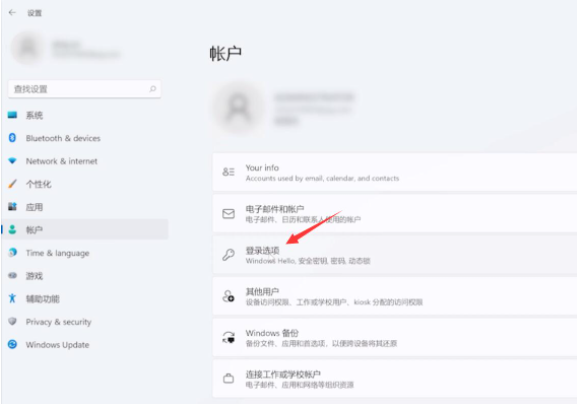
4、选择“Password”,点击“更改”。
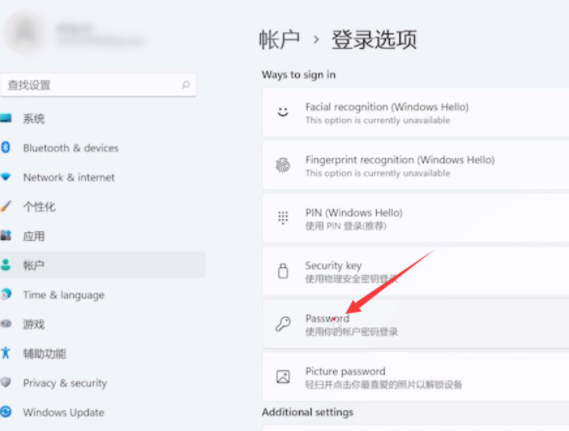

5、输入当前密码验证后点击“下一页”。
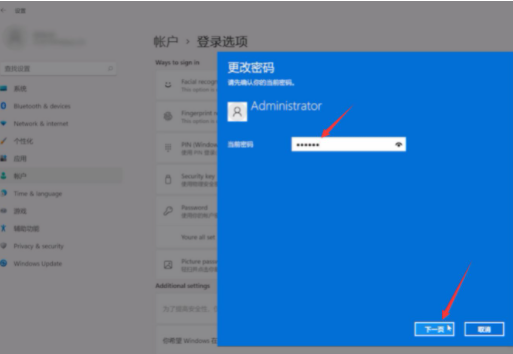
6、在更改密码的地方选择不输入密码直接点击“下一页”然后点击“完成”即可取消登录密码。
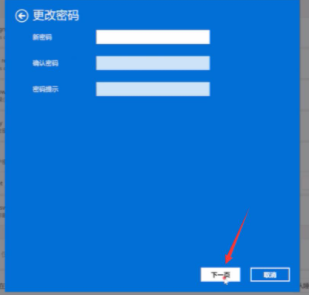
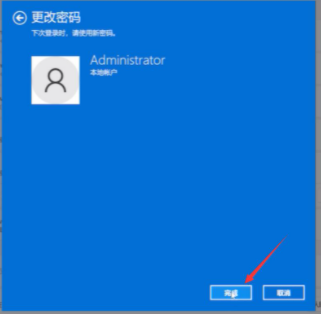
该文章是否有帮助到您?
常见问题
- monterey12.1正式版无法检测更新详情0次
- zui13更新计划详细介绍0次
- 优麒麟u盘安装详细教程0次
- 优麒麟和银河麒麟区别详细介绍0次
- monterey屏幕镜像使用教程0次
- monterey关闭sip教程0次
- 优麒麟操作系统详细评测0次
- monterey支持多设备互动吗详情0次
- 优麒麟中文设置教程0次
- monterey和bigsur区别详细介绍0次
系统下载排行
周
月
其他人正在下载
更多
安卓下载
更多
手机上观看
![]() 扫码手机上观看
扫码手机上观看
下一个:
U盘重装视频












